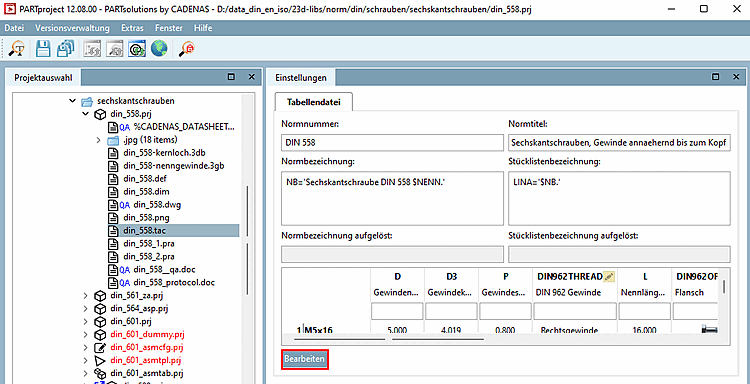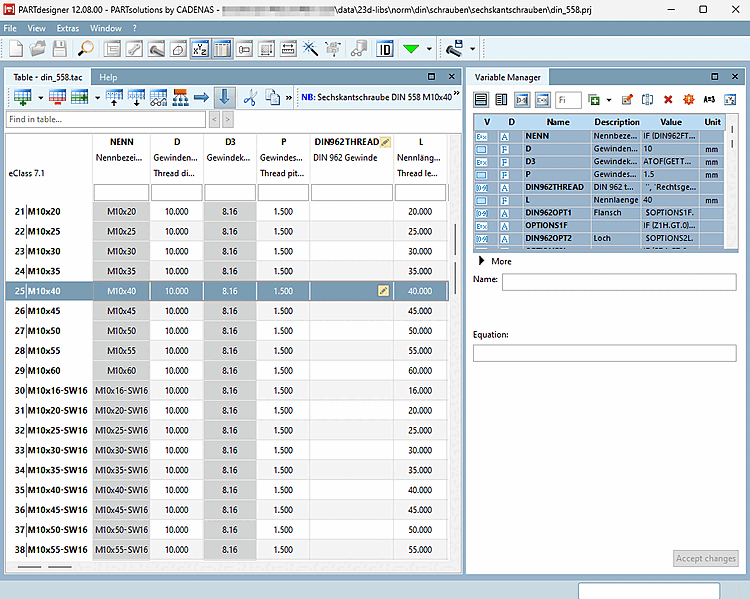Avete già modellato componenti con eCATALOGsolutions nelle versioni precedenti? Allora noterete subito una novità fondamentale. Con la V11, il modulo PARTeditor è stato integrato nel modulo PARTdesigner. Tutte le funzioni di PARTeditor sono ora disponibili in PARTdesigner, in modo da rendere superfluo il fastidioso passaggio da un'interfaccia di lavoro a un'altra. Si può già lavorare comodamente con le finestre di aggancio, che possono essere regolate in dimensione e posizione, da PARTdataManager. Questa funzionalità è ora disponibile anche in PARTdesigner. Anche se ora si lavora in un'unica interfaccia, il che è molto più comodo, è necessario essere consapevoli dei seguenti fatti: Viene creato un modello 3D strutturato parametricamente. Anche questi dati vengono salvati nel tipo di file 3db. Viene creata una tabella di attributi, i cui valori vengono utilizzati per riempire il modello 3D parametrico. I dati della tabella vengono ancora salvati nel tipo di file tab o tac. Nella Gestione variabili [Variable Manager] è presente un parametro Posizione di memorizzazione [Save location] con le seguenti opzioni di campo:
 Solo in Geometria [Only in geometry] ->
Memorizzazione dei dati in file 3db
Solo in Geometria [Only in geometry] ->
Memorizzazione dei dati in file 3db
 Solo nella tabella [Only in table] ->
Memorizzazione dei dati in file tab/tac
Solo nella tabella [Only in table] ->
Memorizzazione dei dati in file tab/tac
 In Geometria e Tabella [In geometry and table] ->
Memorizzazione dei dati sia in file 3db che in tab/
file tac
In Geometria e Tabella [In geometry and table] ->
Memorizzazione dei dati sia in file 3db che in tab/
file tac
A seconda della modalità selezionata prima di fare clic su Applica [Commit], i dati vengono salvati nel tipo di file corrispondente o in entrambi.
|
![[Nota]](https://webapi.partcommunity.com/service/help/latest/pages/it/partsolutions_user/doc/images/note.png)
![[Nota]](https://webapi.partcommunity.com/service/help/latest/pages/it/partsolutions_user/doc/images/note.png)





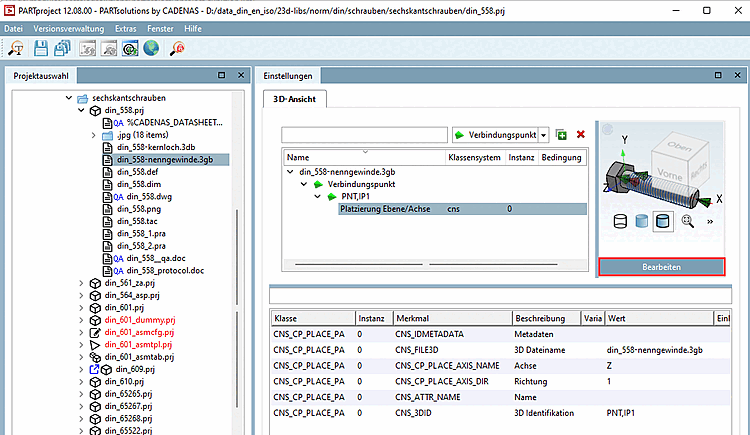
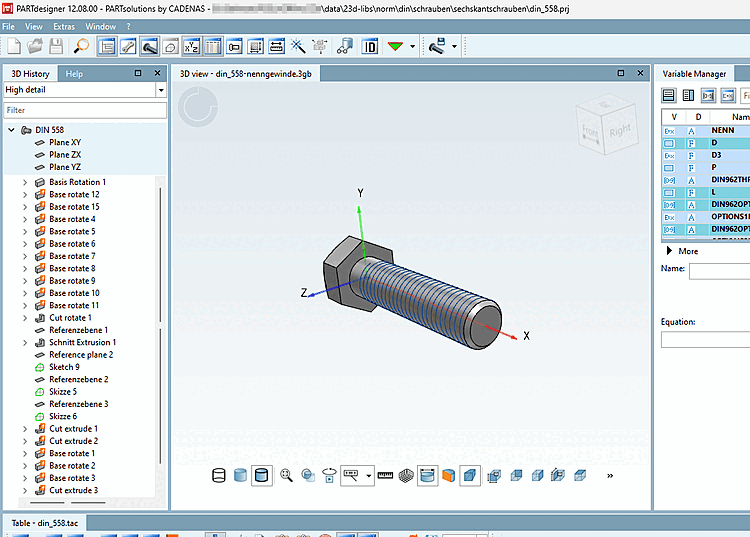
![Copiare le variabili dalla tabella [Use variable from table]](https://webapi.partcommunity.com/service/help/latest/pages/it/partsolutions_user/doc/resources/img/img_7e346c3c233f459ea281fd57c9ee6cdd.png)